Аутор:
Florence Bailey
Датум Стварања:
22 Март 2021
Ажурирати Датум:
1 Јули 2024

Садржај
Овај чланак ће вам показати како упоредити садржај и величине две фасцикле помоћу програма Виндовс Екплорер.
Кораци
 1 Кликните на Вин+Еда бисте отворили Филе Екплорер.
1 Кликните на Вин+Еда бисте отворили Филе Екплорер. 2 Двапут кликните на прву фасциклу да бисте приказали њен садржај.
2 Двапут кликните на прву фасциклу да бисте приказали њен садржај. 3 Превуците прозор удесно. Да бисте то урадили, држите траку са менијима при врху прозора и превуците је на десну страну екрана. Прозор ће сада заузети десну половину екрана.
3 Превуците прозор удесно. Да бисте то урадили, држите траку са менијима при врху прозора и превуците је на десну страну екрана. Прозор ће сада заузети десну половину екрана.  4 Кликните на Вин+Еда бисте отворили други прозор Екплорера.
4 Кликните на Вин+Еда бисте отворили други прозор Екплорера. 5 Двапут кликните на другу фасциклу.
5 Двапут кликните на другу фасциклу. 6 Превуците прозор улево. Држите траку менија при врху прозора и превуците је лево од екрана. Тако ће садржај једне фасцикле бити приказан са леве, а друге са десне стране.
6 Превуците прозор улево. Држите траку менија при врху прозора и превуците је лево од екрана. Тако ће садржај једне фасцикле бити приказан са леве, а друге са десне стране. - Подесите положај прозора према величини вашег монитора и резолуцији екрана да бисте приказали све информације.
 7 Идите на картицу Поглед на врху оба прозора.
7 Идите на картицу Поглед на врху оба прозора.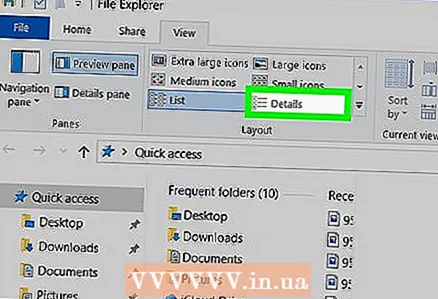 8 Пребаците начин приказа у оба фолдера на Садржај из окна "Структура". Ово ће вам показати више информација о свакој датотеци и подмапи, укључујући врсту датотеке (фасцикла датотеке, видео запис, слика).
8 Пребаците начин приказа у оба фолдера на Садржај из окна "Структура". Ово ће вам показати више информација о свакој датотеци и подмапи, укључујући врсту датотеке (фасцикла датотеке, видео запис, слика). - Ако фасцикла садржи подмапе, поред сваке од њих ће бити датум последње измене.
 9 Десним тастером миша кликните празан простор у једној од упоређених фасцикли. На екрану ће се појавити искачући мени.
9 Десним тастером миша кликните празан простор у једној од упоређених фасцикли. На екрану ће се појавити искачући мени. 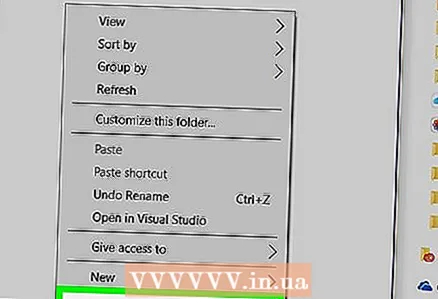 10 Молимо изаберите Пропертиесза приказ укупне величине тренутне фасцикле.
10 Молимо изаберите Пропертиесза приказ укупне величине тренутне фасцикле. 11 Десним тастером миша кликните на празан простор у другој фасцикли. Сада прикажите величину друге фасцикле да бисте их могли упоредити.
11 Десним тастером миша кликните на празан простор у другој фасцикли. Сада прикажите величину друге фасцикле да бисте их могли упоредити.  12 Молимо изаберите Пропертиесда бисте приказали величине оба фолдера један поред другог.
12 Молимо изаберите Пропертиесда бисте приказали величине оба фолдера један поред другог.



